参考:
官方教程:https://github.com/MR-520DAI/semantic-segmentation-editor
一、安装meteor:
# 官方方法:
curl https://install.meteor.com/ | sh
由于网络问题,使用上述命令安装meteor时一直不成功,所以选用更加快速的离线方式进行安装:
-
手动下载需要的安装包,直接点击下面链接使用浏览器下载,正常的话会很快:
https://static-meteor.netdna-ssl.com/packages-bootstrap/1.10.2/meteor-bootstrap-os.linux.x86_64.tar.gz -
获取官方安装脚本:
curl https://install.meteor.com > install.meteor.sh
- 使用下面指令打开上一步获取到的脚本文件:
sudo gedit install.meteor.sh
- 在脚本中使用查找命令找到‘TARBALL_URL’关键字,找到如下所示的链接,并将其修改成在第一步中下载好的安装包的本地连接,保存并退出:
# TARBALL_URL="https://static-meteor.netdna-ssl.com/packages-bootstrap/${RELEASE}/meteor-bootstrap-${PLATFORM}.tar.gz"
TARBALL_URL="file:///home/buu/Code/Lidar_Perception/Segmentation_Editor/meteor-bootstrap-os.linux.x86_64.tar.gz"
- 运行脚本进行安装:
sh install.meteor.sh
- 安装好之后会出现下面的提示:
Downloading Meteor distribution
######################################################################## 100.0%
Meteor 1.12.1 has been installed in your home directory (~/.meteor).
Writing a launcher script to /usr/local/bin/meteor for your convenience.
This may prompt for your password.
To get started fast:
$ meteor create ~/my_cool_app
$ cd ~/my_cool_app
$ meteor
Or see the docs at:
docs.meteor.com
Deploy and host your app with Galaxy:
www.meteor.com/hosting
二、安装Semantic-Segmentation-Editor:
-
下载地址:https://github.com/Hitachi-Automotive-And-Industry-Lab/semantic-segmentation-editor
选择适合的分支进行下载,这里用的是1.5.0 -
在终端使用以下命令进行应用启动:
cd semantic-segmentation-editor-1.5.0
meteor npm install
meteor npm start #安装好后,以后每次运行,只需执行该命令
启动完成后你的终端最后会显示如下内容,用浏览器打这个网址就能进入软件的标注界面了:
=> Started your app.
=> App running at: http://localhost:3000/
打开之后,会出现示例图片以及示例点云文件,这里以打开点云文件为例:

启动该软件时,会自动的在Home目录下创建 sse-images 和 sse-internal两个文件夹,其中第一个存放原始数据需手动放入,第二个自动存放标注后的数据。
三、使用Semantic-Segmentation-Editor:
快捷键及基础操作:
- 鼠标左键:以焦点(默认为点云的中心)为中心旋转点云。点击单独的点的话,会把这个点加入到当前选择的区域中。
- 鼠标滑轮:放大缩小。
- 鼠标滑轮点击(或Ctrl+鼠标左键):设置焦点。
- 鼠标右键:根据当前选择的工具形状和工具模式,选择点云的点。
- 键盘上下左右键:调整视角。
点云标注详细流程
这里以一个具体的例子,来说明点云标注的方法。
首先,把上方菜单栏的Auto Focus和Auto Filter都去掉,不选。我感觉用起来好像有时候有bug。感兴趣的读者可以自己研究一下。
接下来,开始正式的标注流程。
第一步:查看全景。点击右侧菜单栏的相机图标。这样会切换到相机的视角下。这时候可能屏幕是黑的,可以左键旋转,或者用鼠标滑轮缩小视角后左键拖动视角。这样就能看到比较全面的场景。效果如下图所示。

这个时候,我们隐约看出来,各个地方零散的分布了一些人、车。
我就以图一红框中的人为例,继续往下介绍了。
第二步,设置焦点。Ctrl+鼠标左键点一下人的位置。这个时候鼠标滚轮放大,就会发现正好以我们点击的位置为中心放大。人就被放大就出现在视野里了(图中红框是我圈的人的位置,放大的太大,有点不成人形了)。可以看到人被放大了,而且就在视野中央。
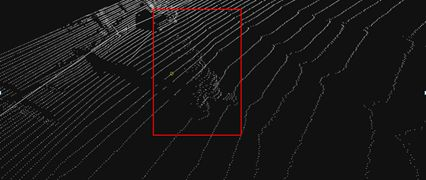
第三步,旋转,找一个好标定的角度。我选择了俯视这个人的角度,因为可以尽量少的圈到地面。用不规则形状,鼠标右键按着不放,圈出来人大概的位置。

第四步,局部调整。放大、调整视角到能看清的角度。
如果想增加点:
(1)单独点添加:单机鼠标左键,可以添加单独的点,把那些没选进来的个别点加上。
(2)范围点的添加:选择上方菜单栏的加号按钮,右键直接圈即可。
如果想删除点:
(1)方法1:用减号按钮,鼠标右键圈出来想去掉的点,可以把多选中的地面的点去掉。
(2)方法2:也可以通过加号按钮圈定点的区域,点左侧VOID,将这些点设成未标注的状态,从而去掉多余的点。

第五步:添加为新物体。在第三、四步中,我们确定了一个范围,此时点一下左下角的Create Object按钮,可以将此区域设为一个单独的物体。

第六步,为创建的物体添加标签。左侧菜单栏提供了许多类别,点一下左边的物体类型就行了。这里是一个人,因此我选择person,可以看到点就变成浅红色了。

第七步,完成物体创建。把图6中,左下角Person标签中,点x关掉就可以。调整视角后,标定效果长这样。

标注结果查看
右上角的PCD Output提供了标注结果的查看和保存。

SSE的标注结果如下图所示:

SSE标注结果为:x坐标、y坐标、z坐标、物体类别、物体编号。
WIDTH和POINTS为点云的个数。
物体类别:就是指卡车、汽车、公交车、行人、骑车人、运动人这些类别。
物体编号:每个物体给一个编号。
如下图,就有两个行人,他们是两个物体(Object),但是同属于行人类别(Label)。

左侧菜单栏提供了许多类别,每个类别旁边还有一个眼睛。点击眼睛和关闭眼睛,可以将对应类别的物体显示或隐藏。
其他问题
圈完点云后,一不小心给点设置了类别。此时发现无法添加物体了怎么办?
使用过程中发现,要按照“选点—》添加物体----》添加类别”的顺序操作。如果选了点设了类别,再点添加物体没有反应。
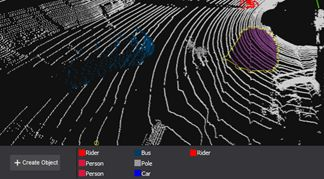
如图,我想设置黄色圈里的点云,结果我先给它加了“Road”的标签,它颜色变紫了。这时再点Create Object没有反应。此时,需要点击road旁边的眼睛,重新圈定这些点,然后给他设成VOID类型,就可以按照操作流程重新添加物体了。






















 1261
1261











 被折叠的 条评论
为什么被折叠?
被折叠的 条评论
为什么被折叠?








